MacBook Pro si carica ma non si accende: guida completa per risolvere il problema
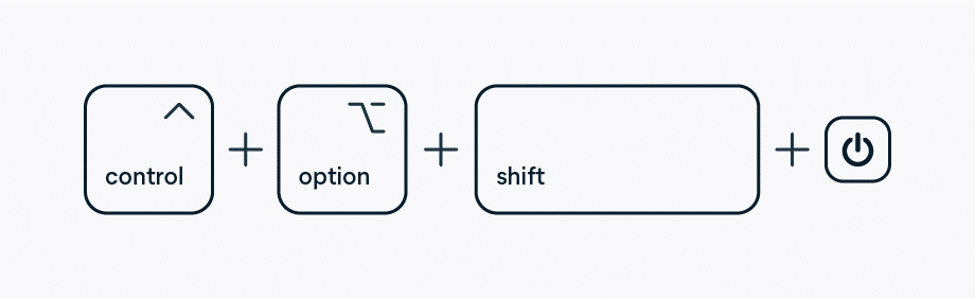
Introduzione
Il MacBook Pro è la serie di laptop top di gamma di Apple. In genere è affidabile e richiede poca manutenzione, ma a volte puoi trovarti nella situazione in cui il portatile si sta caricando (LED o indicatore di carica mostrano alimentazione) ma non si accende. Quel momento può creare ansia e spingere a cercare subito assistenza a pagamento.
Questo articolo spiega in modo pratico e passo dopo passo come diagnosticare e risolvere il problema di un MacBook Pro che sembra caricare ma non si avvia. Troverai procedure distinte per i modelli Intel con e senza chip T2, indicazioni per i Mac con Apple Silicon, consigli di sicurezza, checklist per utenti e tecnici, un playbook operativo e criteri di verifica per testare la riparazione.
Importante: SMC = System Management Controller; è il sottosistema che gestisce funzioni hardware legate alla gestione dell’alimentazione, ventole e LED di stato.
Perché il MacBook Pro si carica ma non si accende?
Ci sono alcune cause comuni che possono spiegare questo comportamento:
- Software bloccato o danneggiato: un aggiornamento fallito o un conflitto software può impedire l’avvio. In questi casi il Mac può sembrare spento anche se riceve alimentazione.
- Problemi hardware: RAM, scheda logica, connettori interni o schermo danneggiati a seguito di cadute o difetti possono impedire l’avvio.
- Connessioni interne allentate: urti o vibrazioni possono scollegare cavi o contatti critici.
- Alimentatore apparentemente funzionante ma difettoso: il LED può indicare tensione in ingresso, ma l’adattatore può non fornire corrente corretta al circuito.
- Differenze architetturali: i Mac Intel (con o senza T2) e i Mac con Apple Silicon (M1/M2 ecc.) gestiscono il reset e la diagnosi in modo diverso.
Note: non tutti i problemi visibili come “si carica ma non si accende” sono uguali. Segui la diagnostica dall’esterno (alimentazione, LED, suoni, display) prima di aprire il Mac o sostituire componenti.
Panoramica della procedura di risoluzione
Procedura rapida di alto livello (mini-metodologia):
- Verifica esterna dell’alimentazione e del cavo.
- Prove con adattatore/cavo secondario.
- Diagnostica del display ( monitor secondario ).
- Reset SMC / passaggi specifici per Apple Silicon.
- Avvio in Modalità Provvisoria.
- Esecuzione di Apple Diagnostics.
- Se hardware: checklist tecnico e invio in assistenza.
Questa sequenza va eseguita con pazienza e senza saltare i passaggi. In molti casi il problema si risolve con i passaggi 1–5.
Controlli preliminari (e sicurezza)
- Usa solo adattatori certificati Apple o equivalenti di qualità. Cavi o alimentatori difettosi possono causare comportamenti erratici.
- Spegni il Mac e scollega l’alimentazione prima di ispezionare fisicamente connettori o porte.
- Se noti odore di bruciato, surriscaldamento o fumo, interrompi immediatamente e porta il dispositivo in assistenza.
Passo 1 — Diagnosi dell’alimentatore e della batteria
- Controlla che l’adattatore sia inserito correttamente nella presa e nella porta MagSafe/USB‑C.
- Verifica il LED (se presente) o l’indicatore di carica: indica che riceve corrente.
- Prova con un secondo adattatore o cavo noto funzionante. Se il Mac si avvia con il secondo adattatore, sostituisci il primo.
- Per i modelli con MagSafe, pulisci i contatti magnetici da eventuale polvere.
Se il problema è l’alimentatore hai concluso la diagnosi: sostituisci l’adattatore.
Passo 2 — Diagnosi del display e periferiche
- Collega un monitor esterno via HDMI/DisplayPort/USB‑C se disponibile.
- Accendi il Mac; se il monitor esterno mostra segni di attività, il problema è probabilmente lo schermo interno o il cavo LVDS/eDP interno.
- Ascolta: senti il rumore delle ventole o dell’hard disk (se presente)?
Se senti ventole o segnali di vita ma lo schermo resta nero, il problema è probabilmente hardware del display o backlight. Se non senti nulla, il problema può essere più in basso nella catena (alimentazione/scheda logica).
Reset SMC (solo per Mac Intel)
Nota: i Mac con Apple Silicon non hanno SMC separato; le operazioni che su Intel richiedono il reset SMC non si applicano agli Apple Silicon. Su Apple Silicon, spegni e riaccendi dopo 10 secondi oppure segui la procedura per la Modalità Provvisoria specifica descritta più avanti.
Che cos’è il chip T2?
T2 è un chip di sicurezza introdotto da Apple (su molti modelli dal 2018 in poi) che integra funzioni di cifratura e controllo di alcuni sottosistemi. Le istruzioni per resettare SMC variano se il Mac ha T2 o no.
Reset SMC per MacBook Pro con chip T2 (modelli dal 2018 in poi)
- Spegni il Mac: dal menu Apple scegli “Spegni” oppure tieni premuto il tasto di accensione finché non si spegne.
- Collega il Mac all’alimentazione con il cavo MagSafe o USB‑C.
- Sulla tastiera integrata, premi e tieni premuti contemporaneamente i tasti: Maiuscole sinistra (Shift), Control sinistra (Ctrl), Opzione/Alt sinistra (Option). Tenendoli premuti, premi anche il tasto di accensione per 7 secondi.
- Rilascia tutti i tasti e il tasto di accensione.
- Dopo qualche secondo, premi di nuovo il tasto di accensione per avviare il Mac.
Se non succede nulla, ripeti la sequenza una seconda volta. Queste istruzioni sono efficaci per molti Mac Intel con chip T2.
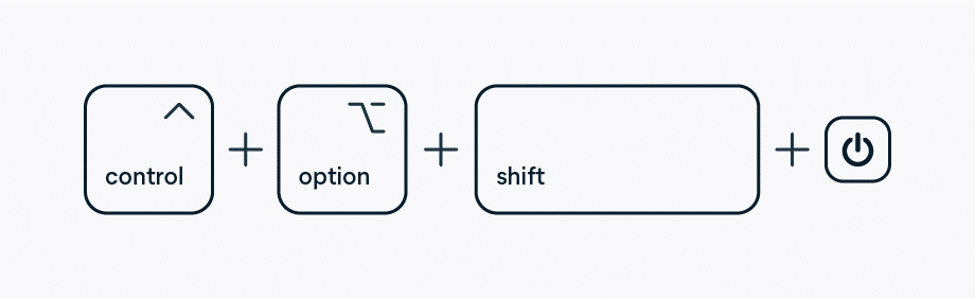
Reset SMC per MacBook Pro senza chip T2 (modelli 2009–2017 con batteria non rimovibile)
- Spegni il Mac.
- Premi contemporaneamente i tasti Maiuscole sinistra (Shift), Control (Ctrl) sinistra e Opzione/Alt (Option) sinistra.
- Tenendo premuti quei tre tasti, premi anche il tasto di accensione per 10 secondi.
- Rilascia tutti i tasti e premi il tasto di accensione per avviare il Mac.
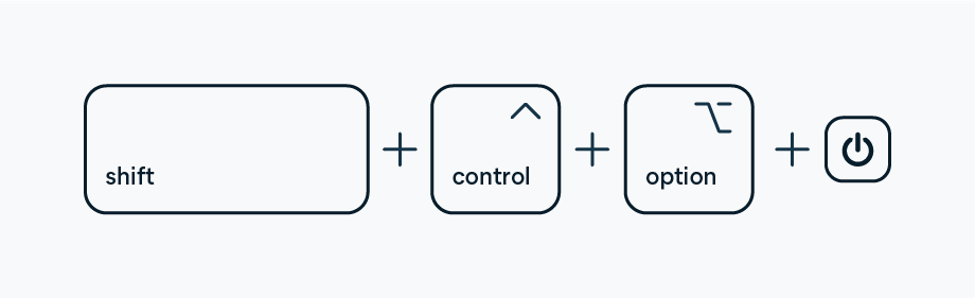
Mac con Apple Silicon (M1/M2 e successivi)
- Non eseguono un “reset SMC” come i Mac Intel. Per problemi di alimentazione, spegni il Mac, attendi 10–20 secondi e poi riaccendilo.
- Per entrare in Modalità Provvisoria: spegni il Mac, tieni premuto il tasto di accensione finché non compaiono le opzioni di avvio, poi seleziona il disco di avvio mentre tieni premuto il tasto Maiuscole e scegli “Continua in Modalità Provvisoria”.
Se hai un Mac con Apple Silicon, segui le procedure specifiche per quel tipo di processore: molte operazioni standard su Intel sono diverse o non necessarie.
Passo 4 — Avviare in Modalità Provvisoria
La Modalità Provvisoria avvia macOS con kext (estensioni kernel) minimi e disabilita elementi di avvio terzi. Se il sistema si avvia in Modalità Provvisoria, è probabile che un’estensione o un’aggiunta di terze parti impedisca l’avvio normale.
Per Mac Intel:
- Spegni il Mac.
- Accendi il Mac e tieni premuto immediatamente il tasto Maiuscole (Shift).
- Mantieni premuto fino alla comparsa della finestra di login o del logo Apple.
Per Mac Apple Silicon: vedi il paragrafo precedente.
Se il Mac si avvia in Modalità Provvisoria, prova a disinstallare software di terze parti recenti, aggiornare macOS e riavviare normalmente.
Passo 5 — Eseguire Apple Diagnostics
Apple Diagnostics verifica l’hardware per trovare problemi noti con memoria, scheda logica, alimentazione e altri componenti.
Per Mac Intel:
- Scollega tutti i dispositivi esterni (tranne tastiera, mouse se necessari).
- Spegni il Mac.
- Accendi il Mac e tieni premuto il tasto D fino a quando non compare lo schermo di Apple Diagnostics.
- Segui le istruzioni sullo schermo. Alla fine otterrai codici di errore e suggerimenti.
Per Mac Apple Silicon: le procedure di avvio e diagnostica sono differenti. Se hai difficoltà, consulta il supporto Apple o il sito di assistenza per le istruzioni aggiornate.
Importante: annota i codici di errore restituiti da Apple Diagnostics. Questi codici aiutano il centro assistenza a individuare il problema più velocemente.
Se continua a non avviarsi: cosa controllare prima dell’assistenza
- Prova un avvio in Recovery Mode (macOS Recovery): su Intel tieni premuti Command+R all’avvio; su Apple Silicon tieni premuto il tasto di accensione fino alle opzioni di avvio.
- Esegui Utility Disco > Primo Soccorso per riparare eventuali errori del disco avviando dalla Recovery.
- Prova un avvio da un disco esterno avviabile (se disponibile). Se il Mac si avvia da un disco esterno, il problema è relativo al disco interno o al sistema operativo.
Checklist rapida per utente e per tecnico
Utente (prima di portare il Mac in assistenza):
- Verificare con un altro adattatore/cavo.
- Verificare con un monitor esterno.
- Eseguire reset SMC (solo Intel) o seguire le istruzioni specifiche per Apple Silicon.
- Provare la Modalità Provvisoria.
- Eseguire Apple Diagnostics e annotare eventuali codici.
Tecnico (prove avanzate):
- Controllare integrità con alimentatore di banco e misuratore multimetro.
- Ispezionare cavi interni e connettori LVDS/eDP della scheda logica allo schermo.
- Testare RAM / sostituzione RAM se possibile (modelli con RAM sostituibile).
- Controllare stato della batteria tramite Apple Service Toolkit o strumenti diagnostici professionali.
- Controllare presenza di danni da liquidi.
Playbook operativo: passo dopo passo
- Collega adattatore noto funzionante.
- Prova un avvio normale (se non si avvia, vai al passo 3).
- Prova un avvio tenendo premuto Shift (Modalità Provvisoria).
- Se in modalità provvisoria il Mac parte, disinstalla software recente e aggiorna macOS.
- Avvia Apple Diagnostics e annota codici.
- Se Diagnostics segnala errore hardware, prepara preventivo per riparazione.
- Se Diagnostics non segnala errori ma il Mac non si avvia, prova Recovery Mode e Utility Disco.
- Se tutto fallisce: backup dei dati (se possibile) e invio in assistenza.
Casi in cui le soluzioni software falliscono (quando è un problema hardware)
- Display danneggiato o cavo video interno rotto: nessun effetto da reset SMC o Disk Utility.
- Scheda logica guasta: l’unico rimedio è riparazione o sostituzione.
- Batteria o circuito di alimentazione difettosi: il Mac potrebbe mostrare LED di carica ma non ricevere tensione corretta.
In questi casi, la diagnosi e la riparazione richiedono attrezzature professionali.
Criteri di verifica e test di accettazione
Dopo aver applicato una correzione, verifica i seguenti test:
- Il Mac si avvia normalmente e arriva alla schermata di login.
- Il sistema rimane stabile per almeno 10 minuti senza spegnimenti o riavvii casuali.
- Se il problema era lo schermo, il display interno mostra immagine corretta e la luminosità risponde.
- Apple Diagnostics non restituisce codici di errore critici.
Se tutti i punti sono soddisfatti, considera la riparazione completata.
Diagramma decisionale rapido
flowchart TD
A[MacBook Pro si carica ma non si accende] --> B{LED/adattatore OK?}
B -- No --> C[Sostituire o testare adattatore/cavo]
B -- Sì --> D{Hai Apple Silicon?}
D -- Sì --> E[Spegnere, attendere 10s, riaccendere; usare opzioni di avvio per Modalità Provvisoria]
D -- No --> F[Reset SMC 'seguire istruzioni per T2 o non T2']
E --> G[Prova monitor esterno]
F --> G
G --> H{Monitor esterno mostra immagine?}
H -- Sì --> I[Sostituire/controllare schermo interno]
H -- No --> J[Eseguire Apple Diagnostics]
J --> K{Diagnostics segnala errore hardware?}
K -- Sì --> L[Portare in assistenza / riparazione]
K -- No --> M[Provare Recovery Mode / avvio da disco esterno]
M --> N{Si avvia da disco esterno?}
N -- Sì --> O[Reinstallare macOS o clonare disco]
N -- No --> LSoluzioni alternative e approcci quando le procedure standard non funzionano
- Avvio da drive esterno: utile per isolare problemi su disco interno o sistema operativo.
- Recupero dati prima della riparazione: se il disco è accessibile, salva dati su unità esterna.
- Boot verbose per errori di avvio avanzati: su Intel tieni premuti Command+V all’avvio per vedere messaggi di log.
Ruoli e responsabilità: chi fa cosa
Utente:
- Esegue i controlli di base (alimentazione, reset SMC, Modalità Provvisoria).
- Fornisce informazioni dettagliate al centro assistenza (cosa è già stato provato, codici diagnostics).
Tecnico/Assistenza:
- Esegue diagnosi hardware avanzata.
- Sostituisce componenti e fornisce preventivo.
- Comunica rischi e possibili perdite di dati.
Glossario (1 linea per termine)
- SMC: controllore di sistema che gestisce alimentazione, ventole e LED.
- T2: chip di sicurezza Apple presente in molti Mac dal 2018 che integra funzioni di cifratura e controllo hardware.
- Apple Diagnostics: strumento di diagnostica hardware di Apple che restituisce codici di errore.
- Modalità Provvisoria: avvio minimale di macOS per isolare problemi software.
Rischi e mitigazioni
Rischi:
- Perdita di dati in caso di invio in assistenza.
- Danni maggiori se si tenta apertura senza competenze.
Mitigazioni:
- Eseguire backup regolari.
- Se non sei sicuro, evita di aprire il Mac da solo e contatta un centro autorizzato.
Suggerimenti finali e quando rivolgersi all’assistenza
- Se dopo tutti i tentativi il Mac non si avvia o Apple Diagnostics segnala errori hardware, contatta l’assistenza Apple o un centro riparazioni qualificato.
- Conserva sempre una copia di backup aggiornata: Time Machine o un clone del disco aiutano a proteggere i dati in casi di guasto hardware.
Sintesi
Un MacBook Pro che indica la carica ma non si avvia può dipendere da semplici problemi di alimentazione, conflitti software o guasti hardware. Segui la sequenza di diagnosi: verificare alimentazione, test con adattatore alternativo, diagnostica del display, reset SMC (solo Intel), Modalità Provvisoria e Apple Diagnostics. Se il problema è hardware, la riparazione professionale è spesso necessaria.
Importante: documenta sempre i passi già effettuati e i codici di diagnostica per velocizzare eventuali interventi in assistenza.
Social preview suggerito: MacBook Pro si carica ma non si accende? Guida passo passo con diagnosi, reset SMC, modalità provvisoria e checklist per utenti e tecnici.
Breve annuncio (100–200 parole): Se il tuo MacBook Pro sembra caricare ma non si avvia, non disperare. Questa guida completa ti accompagna dalla verifica dell’alimentatore al reset SMC (per Mac Intel), passando per la Modalità Provvisoria e Apple Diagnostics. Troverai procedure chiare per i modelli con chip T2 e per i Mac con Apple Silicon, check‑list per l’utente e per il tecnico, un diagramma decisionale e criteri di verifica per confermare la riparazione. Segui i passaggi con calma e annota eventuali codici di errore: spesso bastano pochi semplici interventi software per risolvere il problema; se invece si tratta di un guasto hardware, saprai esattamente cosa comunicare al centro assistenza.



